
edius 64 bit
官方版- 軟件大小:642.32 MB
- 軟件語言:簡體中文
- 更新時間:2021-03-10
- 軟件類型:國產軟件 / 視頻處理
- 運行環境:WinAll, WinXP, Win7, Win10
- 軟件授權:免費軟件
- 官方主頁:https://www.ediuschina.com/
- 軟件等級 :
- 介紹說明
- 下載地址
- 網友評論
edius64位中文版是當前非常火爆的視頻剪輯編輯處理軟件,功能豐富強大,簡單操作使用簡便,能輕松對視頻進行編輯處理,多種特效可選擇,制作出滿意的作品。有需要的用戶快來本站下載看看吧!
edius64位官方版介紹:
edius是著名的非流行性視頻編輯軟件,特別針對新聞記者、無帶化視頻制播和存儲。在廣播新聞、新聞雜志內容、工作室節目,包括紀錄片,甚至4k影視制作方面,都是您的最佳選擇工具。更多創造性工具和對于所有標清、高清格式的實時、無需渲染即可編輯的特性,使edius成為當前最實用和實現快速編輯的非編工具之一。

edius64位電腦版特色:
1、混編各種不同分辨率素材——從24*24到4k*2k,在同一時間線實時轉換不同幀速率,為剪輯師帶來非凡效率。
2、高達16機位同時編輯,支持視頻輸出。
3、市面上最快的avchd編輯速度(3層以上實時編輯)。
4、快速靈活的用戶界面,包括無限視頻、音頻、字幕和圖形軌道。
5、順暢的4k工作流程,支持blackmagic design decklink 4kextreme板卡,支持與davinci的edl交換時間線校色流程。
6、向第三方廠商開放硬件接口,例如blackmagic design、matrox和aja。
7、支持最新的文件格式,諸如sony xavc/xvac s、panasonicavc-ultra和canon 1d cm-jpeg(與其發布時同步支持)。
8、源碼支持各種視頻格式,例如sony xdcam、panasonic p2、ikegami gf、red、canon xf和eos視頻格式等。
常見問題:
如何使用edius制作放大鏡效果
1、打開ediu視頻剪輯軟件,新建工程并導入視頻素材。
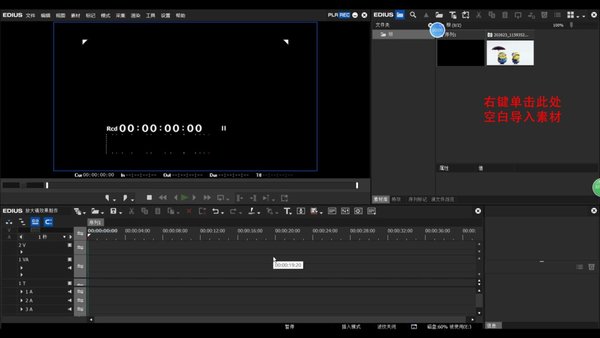
2、把素材拖到軌道一上,在右上方空白處單擊右鍵,添加字幕。
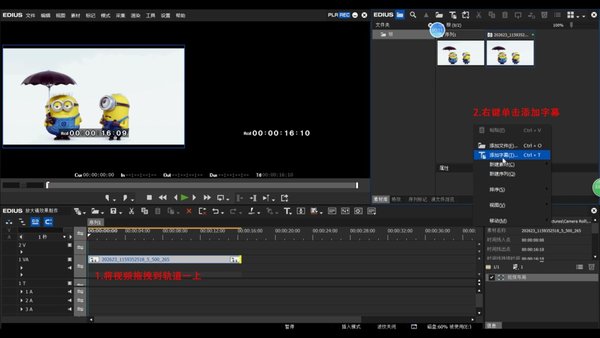
3、在新建字幕界面選擇“style-01”樣式,手動輸入所需字符,并調整好字體和字號。再在界面上方找到:布局-屏幕中央-水平、垂直(這里要注意水平和垂直需要兩次操作)。調整好之后記得保存。
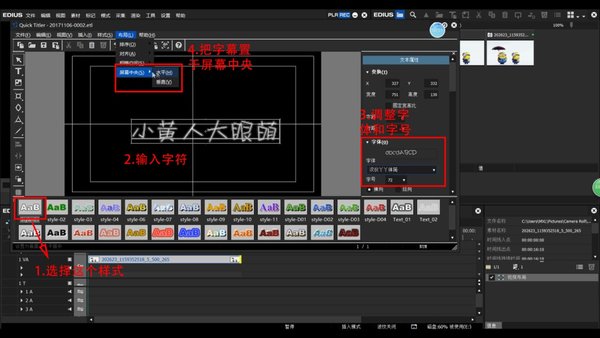
4、在右上方空白處單擊右鍵新建序列,雙擊它進入序列二。把剛剛創建好的字幕拖拽到軌道一上。新建序列的目的是為了避免后面對字幕進行位移的時候出現錯誤,同時也可以通過右下角的視頻布局快速對字幕進行移動和縮放。

5、首先單擊選中軌道一上的字幕,再在右上方找到:特效-視頻濾鏡-手繪遮罩,最后將其添加到字幕上。

6、雙擊右下角手繪遮罩,在彈出界面的左上方選擇橢圓工具,按住shift鍵繪制一個正圓(盡量在屏幕中間位置)。在左側勾選“外形、跟蹤、變換”這三個選項,并在時間軸上打上關鍵幀,為剛繪制好的正圓遮罩做動畫。最后在右上方勾選濾鏡,為正圓加上立體調整效果(如下圖)。
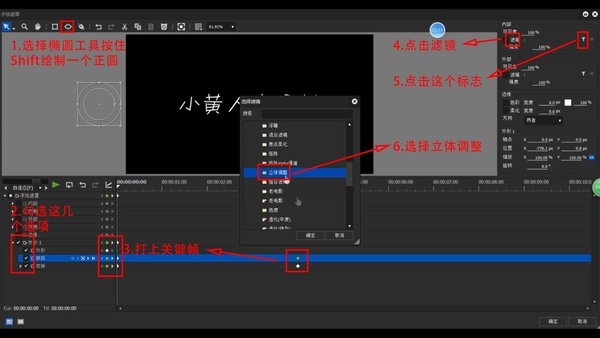
7、點擊右上方的三道杠標志,把修剪的下限值調大(如下圖所示)。

8、點擊確定回到主界面,預覽發現放大鏡效果已經出來了。點擊素材庫,把序列二拖到序列一的軌道二上。

9、單擊選中軌道二上的序列二,雙擊視頻布局,調整字幕到合適位置(按住shift鍵可進行垂直或水平位移)。

點擊確定回到主界面進行預覽,可以看到在屏幕中間偏上的地方出現了放大鏡效果。大家也可以根據具體需要,按照步驟九將其移動到其他位置。
本類排名
本類推薦
裝機必備
換一批- 聊天
- qq電腦版
- 微信電腦版
- yy語音
- skype
- 視頻
- 騰訊視頻
- 愛奇藝
- 優酷視頻
- 芒果tv
- 剪輯
- 愛剪輯
- 剪映
- 會聲會影
- adobe premiere
- 音樂
- qq音樂
- 網易云音樂
- 酷狗音樂
- 酷我音樂
- 瀏覽器
- 360瀏覽器
- 谷歌瀏覽器
- 火狐瀏覽器
- ie瀏覽器
- 辦公
- 釘釘
- 企業微信
- wps
- office
- 輸入法
- 搜狗輸入法
- qq輸入法
- 五筆輸入法
- 訊飛輸入法
- 壓縮
- 360壓縮
- winrar
- winzip
- 7z解壓軟件
- 翻譯
- 谷歌翻譯
- 百度翻譯
- 金山翻譯
- 英譯漢軟件
- 殺毒
- 360殺毒
- 360安全衛士
- 火絨軟件
- 騰訊電腦管家
- p圖
- 美圖秀秀
- photoshop
- 光影魔術手
- lightroom
- 編程
- python
- c語言軟件
- java開發工具
- vc6.0
- 網盤
- 百度網盤
- 阿里云盤
- 115網盤
- 天翼云盤
- 下載
- 迅雷
- qq旋風
- 電驢
- utorrent
- 證券
- 華泰證券
- 廣發證券
- 方正證券
- 西南證券
- 郵箱
- qq郵箱
- outlook
- 阿里郵箱
- icloud
- 驅動
- 驅動精靈
- 驅動人生
- 網卡驅動
- 打印機驅動
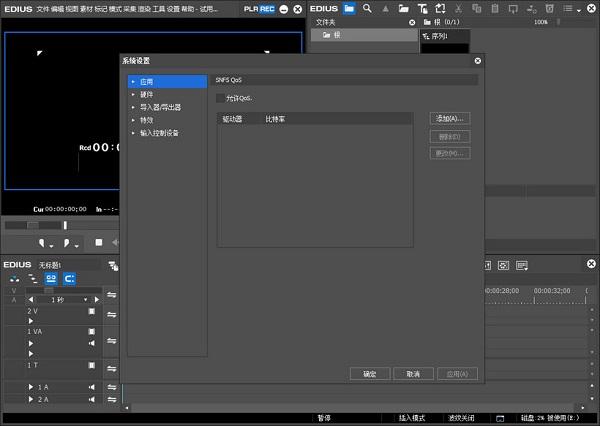






























網友評論